醒图游戏更换白色背景教程
随着数字摄影和图像处理技术的飞速发展,越来越多的人开始使用各种图像处理软件来美化和处理自己的照片。其中,醒图作为一款功能强大且易于上手的图像处理软件,受到了广大用户的喜爱。本文将详细介绍如何使用醒图将照片背景调成白色。

醒图怎么把背景调成白色?
1、首先打开醒图软件,进入到首页中后我们可以看到有不同的功能,我们在这里点击【导入】按钮;
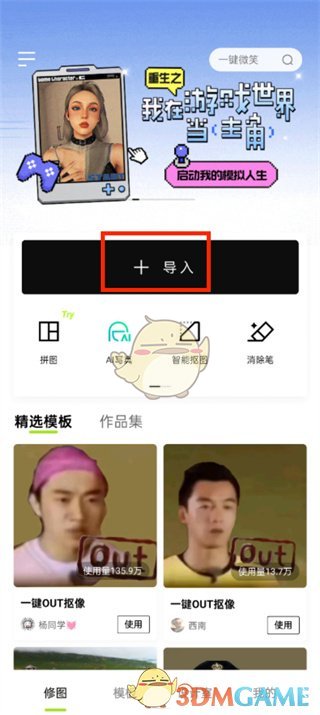
2、然后在选择素材的页面中我们需要选择好素材,选择好之后点击【图片】导入;
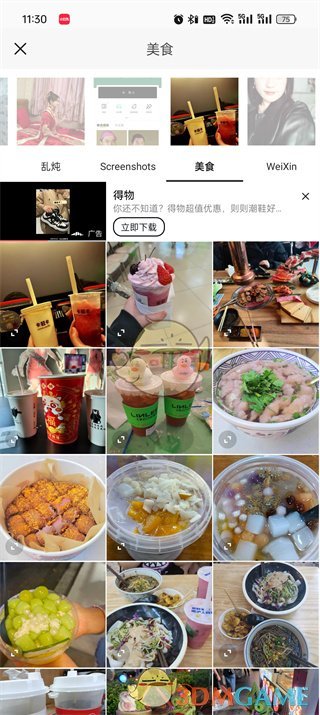
3、接着来到修图的页面中我们滑动下方的工具栏找到【背景】工具点击;

4、最后点击过后我们点击【白色】之后就可以了。
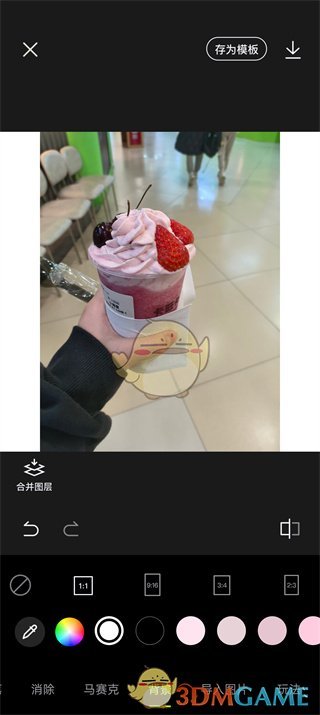
以上就是小编带来的醒图怎么把背景调成白色?醒图更换白色背景教程,更多相关资讯教程,请关注虫虫助手。
相关攻略
醒图作为一款功能强大的图像编辑应用,受到了许多摄影爱好者和设计师的青睐。在醒图中,减淡工具是一个非常实用的功能,它可以帮助用户轻松地调整图片的亮度和对比度,让图片看起来更加自然、生动。那么,醒图减淡工具在哪里呢?我们一起来了解下。

醒图减淡工具在哪里?
1、首先打开醒图软件,进入到修图页面中可以看到有很多的模版和功能,在这我们点击【导入】按钮;
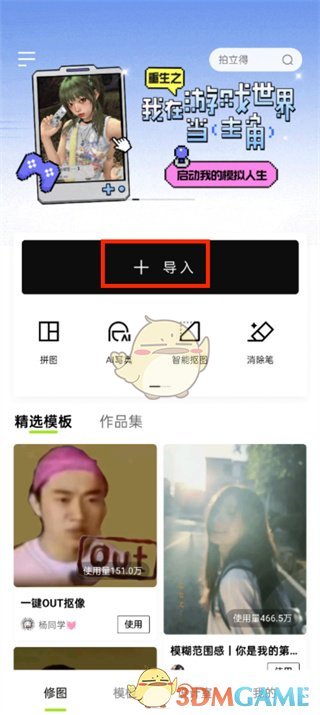
2、然后在素材的页面中,我们选择需要上传修图的【素材】后点击;
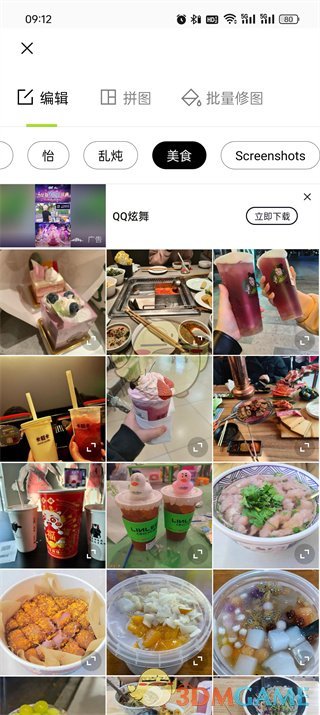
3、接着来到修图的页面中我们在人像中点击【手动美颜】;
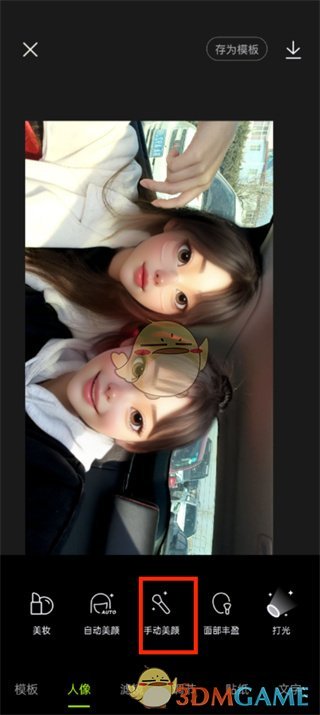
4、最后点击过后在手动美颜的工具中我们就可以看到【减淡】工具了。
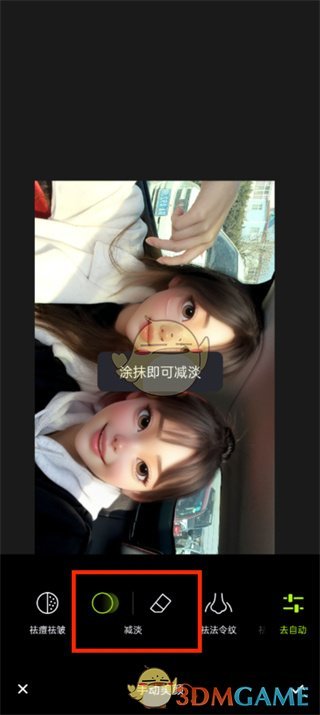
以上就是小编带来的醒图减淡工具在哪里?醒图减淡功能位置,更多相关资讯教程,请关注虫虫助手。










